En el ámbito del análisis de datos y la gestión de información, Microsoft Excel 2016 se ha convertido en una herramienta indispensable․ Su capacidad para organizar, manipular y analizar datos de manera eficiente lo ha posicionado como un software esencial en diversos campos, desde finanzas hasta la gestión de proyectos․ Una de las tareas comunes en Excel 2016 es la necesidad de mover o copiar hojas de cálculo entre diferentes libros de trabajo․ Esta acción, conocida como “transferencia de datos”, puede ser necesaria para diversos propósitos, como la consolidación de información, la creación de informes separados o la organización de datos en diferentes archivos․
En este artículo, exploraremos en detalle las diferentes maneras de mover y copiar hojas de cálculo en Excel 2016, brindando una guía completa y precisa para facilitar este proceso․ Aprenderemos cómo mover hojas de cálculo entre libros de trabajo, cómo copiar hojas de cálculo a otros libros, cómo transferir datos entre hojas de cálculo y cómo realizar la duplicación de hojas de cálculo de manera eficiente․ Además, analizaremos las ventajas y desventajas de cada método, así como las mejores prácticas para asegurar la integridad de los datos durante la transferencia․
Mover hojas de cálculo entre libros de trabajo
Mover una hoja de cálculo de un libro de trabajo a otro implica trasladar permanentemente la hoja de cálculo al nuevo libro, eliminándola del libro original․ Este proceso es útil cuando se desea consolidar información de diferentes libros en un solo libro de trabajo, o cuando se necesita organizar los datos en diferentes archivos para un mejor control y gestión․
Pasos para mover una hoja de cálculo⁚
- Abrir ambos libros de trabajo⁚ Abra el libro de trabajo que contiene la hoja de cálculo que desea mover y el libro de trabajo de destino al que desea moverla․
- Seleccionar la hoja de cálculo⁚ En el libro de trabajo original, haga clic con el botón derecho en la pestaña de la hoja de cálculo que desea mover y seleccione “Mover o copiar”․
- Elegir el libro de trabajo de destino⁚ En el cuadro de diálogo “Mover o copiar”, en la sección “Mover hoja seleccionada a”, seleccione el libro de trabajo de destino en la lista desplegable․
- Especificar la posición⁚ En la sección “Antes de la hoja”, seleccione la hoja de cálculo antes de la cual desea insertar la hoja de cálculo movida․ Si desea colocarla al final del libro de trabajo, seleccione “(final)”․
- Crear una copia⁚ Si desea crear una copia de la hoja de cálculo en lugar de moverla, marque la casilla “Crear una copia”․
- Aceptar los cambios⁚ Haga clic en “Aceptar” para mover la hoja de cálculo al libro de trabajo de destino․
Copiar hojas de cálculo a otros libros de trabajo
Copiar una hoja de cálculo a otro libro de trabajo implica crear una copia de la hoja de cálculo en el nuevo libro, manteniendo la hoja de cálculo original en el libro de trabajo original․ Esta opción es útil cuando se necesita mantener una copia de los datos en diferentes libros de trabajo, o cuando se desea trabajar con una copia de la hoja de cálculo sin afectar la original․
Pasos para copiar una hoja de cálculo⁚
- Abrir ambos libros de trabajo⁚ Abra el libro de trabajo que contiene la hoja de cálculo que desea copiar y el libro de trabajo de destino al que desea copiarla․
- Seleccionar la hoja de cálculo⁚ En el libro de trabajo original, haga clic con el botón derecho en la pestaña de la hoja de cálculo que desea copiar y seleccione “Mover o copiar”․
- Elegir el libro de trabajo de destino⁚ En el cuadro de diálogo “Mover o copiar”, en la sección “Mover hoja seleccionada a”, seleccione el libro de trabajo de destino en la lista desplegable․
- Especificar la posición⁚ En la sección “Antes de la hoja”, seleccione la hoja de cálculo antes de la cual desea insertar la hoja de cálculo copiada․ Si desea colocarla al final del libro de trabajo, seleccione “(final)”․
- Crear una copia⁚ Asegúrese de que la casilla “Crear una copia” esté marcada․
- Aceptar los cambios⁚ Haga clic en “Aceptar” para copiar la hoja de cálculo al libro de trabajo de destino․
Transferir datos entre hojas de cálculo
Transferir datos entre hojas de cálculo implica mover o copiar datos específicos de una hoja de cálculo a otra, sin mover o copiar la hoja de cálculo completa․ Esta opción es útil cuando se necesita combinar datos de diferentes hojas de cálculo en una sola hoja, o cuando se necesita extraer datos específicos de una hoja de cálculo para usarlos en otra․
Métodos para transferir datos⁚
- Copiar y pegar⁚ Seleccione los datos que desea transferir, copie los datos (Ctrl + C) y péguelos en la hoja de cálculo de destino (Ctrl + V)․
- Fórmulas de referencia⁚ Utilice fórmulas para hacer referencia a los datos en la hoja de cálculo original y mostrarlo en la hoja de cálculo de destino․ Por ejemplo, la fórmula `=Hoja1!A1` mostrará el valor de la celda A1 en la hoja de cálculo “Hoja1” en la hoja de cálculo actual․
- Funciones de búsqueda y referencia⁚ Utilice funciones como BUSCARV, INDICE y COINCIDIR para buscar y recuperar datos específicos de otra hoja de cálculo․
- Consolidación de datos⁚ Utilice la herramienta “Consolidar” para combinar datos de diferentes hojas de cálculo en una sola hoja․
Duplicación de hojas de cálculo
Duplicar una hoja de cálculo crea una copia exacta de la hoja de cálculo original en el mismo libro de trabajo․ Esta opción es útil cuando se necesita crear una copia de trabajo de una hoja de cálculo sin afectar la original, o cuando se necesita crear una plantilla para futuras hojas de cálculo․
Pasos para duplicar una hoja de cálculo⁚
- Seleccionar la hoja de cálculo⁚ Haga clic con el botón derecho en la pestaña de la hoja de cálculo que desea duplicar․
- Seleccionar “Mover o copiar”⁚ En el menú contextual, seleccione “Mover o copiar”․
- Elegir el libro de trabajo de destino⁚ En el cuadro de diálogo “Mover o copiar”, en la sección “Mover hoja seleccionada a”, seleccione “(libro actual)”․
- Especificar la posición⁚ En la sección “Antes de la hoja”, seleccione la hoja de cálculo antes de la cual desea insertar la copia․ Si desea colocarla al final del libro de trabajo, seleccione “(final)”․
- Crear una copia⁚ Asegúrese de que la casilla “Crear una copia” esté marcada․
- Aceptar los cambios⁚ Haga clic en “Aceptar” para duplicar la hoja de cálculo․
Ventajas y desventajas de mover y copiar hojas de cálculo
Mover y copiar hojas de cálculo en Excel 2016 ofrece una serie de ventajas y desventajas que deben considerarse al elegir el método adecuado para transferir datos․
Ventajas⁚
- Organización de datos⁚ Mover y copiar hojas de cálculo permite organizar los datos de manera eficiente, separando información relacionada en diferentes libros de trabajo․
- Gestión de archivos⁚ Mover y copiar hojas de cálculo facilita la gestión de archivos, permitiendo crear diferentes archivos para diferentes propósitos․
- Control de versiones⁚ Copiar hojas de cálculo crea copias independientes, lo que permite realizar cambios en una copia sin afectar la original․
- Colaboración⁚ Mover y copiar hojas de cálculo facilita la colaboración, permitiendo compartir diferentes versiones de los datos con otros usuarios․
Desventajas⁚
- Pérdida de referencias⁚ Mover una hoja de cálculo puede romper las referencias a las celdas de la hoja de cálculo original, lo que puede causar errores en las fórmulas․
- Duplicación de datos⁚ Copiar una hoja de cálculo crea una copia de los datos, lo que puede llevar a la duplicación de información․
- Mantenimiento de archivos⁚ Mover y copiar hojas de cálculo puede aumentar el número de archivos, lo que puede dificultar la gestión y el mantenimiento de los datos․
Consejos y trucos para mover y copiar hojas de cálculo
Para garantizar una transferencia de datos exitosa y eficiente, siga estos consejos y trucos⁚
- Verifique las referencias⁚ Antes de mover o copiar una hoja de cálculo, verifique las referencias de las fórmulas para asegurarse de que no se rompan․
- Utilice la función “Buscar y reemplazar”⁚ Utilice la función “Buscar y reemplazar” para actualizar las referencias a las celdas en las fórmulas después de mover o copiar una hoja de cálculo․
- Guarde una copia de seguridad⁚ Antes de realizar cualquier cambio importante, guarde una copia de seguridad del libro de trabajo original․
- Utilice nombres de archivos descriptivos⁚ Utilice nombres de archivos descriptivos para facilitar la identificación y la organización de los archivos․
- Documente los cambios⁚ Documente los cambios realizados en las hojas de cálculo para facilitar el seguimiento y la gestión de los datos․
Conclusión
Mover y copiar hojas de cálculo en Excel 2016 es una tarea esencial para la gestión y organización de datos․ Comprender los diferentes métodos de transferencia de datos, sus ventajas y desventajas, y aplicar los consejos y trucos adecuados, permitirá realizar esta tarea de manera eficiente y sin problemas․ Al utilizar las herramientas y técnicas adecuadas, se puede asegurar la integridad de los datos y optimizar el proceso de transferencia de datos en Excel 2016․


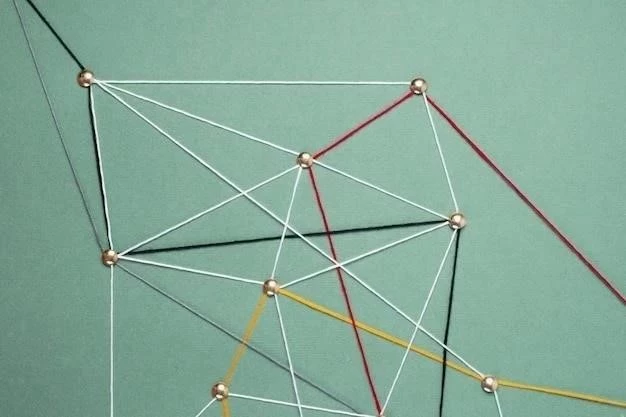




El artículo es un buen punto de partida para aprender sobre la transferencia de hojas de cálculo en Excel 2016. La información sobre las diferentes opciones de transferencia es útil y práctica. Se recomienda la inclusión de enlaces a recursos adicionales para aquellos que deseen profundizar en el tema.
El artículo es un recurso valioso para los usuarios de Excel 2016 que buscan información sobre la transferencia de hojas de cálculo. La información se presenta de manera clara y concisa, lo que facilita la comprensión del proceso. Se recomienda la inclusión de un resumen al final del artículo para recordar los puntos clave.
La información sobre la duplicación de hojas de cálculo es especialmente valiosa. El artículo proporciona una guía completa y precisa para realizar este proceso de manera eficiente. Se recomienda la inclusión de ejemplos prácticos para ilustrar mejor los diferentes métodos.
El artículo es informativo y bien escrito, pero se podría mejorar la presentación visual. La inclusión de imágenes o capturas de pantalla de los pasos descritos podría facilitar la comprensión del proceso para los lectores. Se recomienda la utilización de un lenguaje más técnico para un público más especializado.
El artículo ofrece una excelente introducción a la transferencia de hojas de cálculo en Excel 2016. La información sobre las mejores prácticas para asegurar la integridad de los datos durante la transferencia es crucial. Se recomienda la inclusión de una sección dedicada a la resolución de problemas comunes que pueden surgir durante el proceso.
El artículo es claro y conciso, pero se podría ampliar la información sobre las opciones de formato y estilo al mover o copiar hojas de cálculo. Se recomienda la inclusión de una sección dedicada a la personalización de las hojas de cálculo transferidas, incluyendo temas como el formato de celdas, la aplicación de estilos y la creación de gráficos.
El artículo presenta una introducción clara y concisa al tema de la transferencia de hojas de cálculo en Excel 2016. La estructura del texto es lógica y facilita la comprensión de los diferentes métodos y pasos involucrados. La información se presenta de manera organizada y concisa, lo que facilita la lectura y comprensión del contenido.
El artículo aborda un tema fundamental para los usuarios de Excel 2016. La descripción detallada de los métodos para mover y copiar hojas de cálculo es útil y práctica. Se agradece la inclusión de las ventajas y desventajas de cada método, lo que permite al lector tomar decisiones informadas.